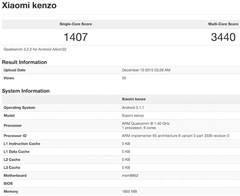Andro vitsy lasa izay dia nanoratra fanadihadiana fohy momba ny Windows 10 Technique Preview aho, izay nanamarika ny zavatra vaovao tao (eny, nanadino ahy ny nanamarika fa ny rafitra dia miezaka haingana kokoa noho ny valo) ary, raha liana amin'ny fomba tsy fanao ny OS vaovao, screenshots Azonao jerena ny lahatsoratra etsy ambony.
Andro vitsy lasa izay dia nanoratra fanadihadiana fohy momba ny Windows 10 Technique Preview aho, izay nanamarika ny zavatra vaovao tao (eny, nanadino ahy ny nanamarika fa ny rafitra dia miezaka haingana kokoa noho ny valo) ary, raha liana amin'ny fomba tsy fanao ny OS vaovao, screenshots Azonao jerena ny lahatsoratra etsy ambony.
Amin'ity indray mitoraka ity dia ny mety ho azonao ovaina ho an'ny Windows 10 sy ny fomba ahafahanao manova ny endriny amin'ny tsironao.
Manoritsoritra ny endriky ny menokan'ny Start ao Windows 10
Andeha isika hanomboka amin'ny sakafo fanombohana miafina ao amin'ny Windows 10 ary jereo ny fomba ahafahanao manova ny endriny.

Voalohany indrindra, araka ny efa nosoratako dia azonao atao ny manala ny plastika fampiasa rehetra avy amin'ny faritra havanana amin'ny menio, ka mahatonga azy ho mitovy amin'ny fanombohana ao amin'ny Windows 7. Mba hanaovana izany, tsindrio ny bokotra ankavanana amin'ny kofehy ary tsindrio ny "Unpin from Start" (unpin avy amin'ny menio fisokafana), ary avereno averina amin'ny tsirairay avy izany.

Ny mety amin'ny manaraka dia ny manova ny haavon'ny menokajy fanontana: alefaso fotsiny ny totozy eo amin'ny sisin'ny milina ary asio izy io. Raha misy kofehy ao amin'ny sakafo, dia haverina averina izy ireo, izany hoe, raha ataonao izany ambany, dia ho lasa kokoa ny sakafo.

Azonao atao ny manampy izay zavatra rehetra ao amin'ny sakafo: fikandrana, lahatahiry, fandaharana - tsindrio fotsiny ilay singa (ao amin'ny mpikaroka, eo amin'ny tontonana, sns.) Amin'ny bokotra ankavanana ary mifidiana "Pin to start" (Mankanesa any amin'ny sakafo fanombohana). Raha alahatra, ny singa dia apetraka eo amin'ny tapany ankavanana amin'ny menio, saingy azonao atao ny manisika azy any amin'ny lisitra havia.

Azonao atao ihany koa ny manova ny habetsaky ny tadidy fampiharana amin'ny fampiasana ny "Resize" menamena, toy ny hita tamin'ny sary voalohany tamin'ny Windows 8, izay, raha azo atao, dia azo averina amin'ny alàlan'ny fanoratana ao amin'ny menio Start, ankavanana miankina amin'ny rindran'asa - "Properties". Azonao atao koa ny mampifanaraka ireo zavatra izay aseho sy ny fomba amoahana azy ireo (na tsy hanokatra izany).

Ary farany, azonao atao ny manova ny loko ao amin'ny Start menu (ny lokon'ny fikandrana sy ny sisin'ny varavarankely dia hiova ihany koa), mba hanaovana izany, tsindrio havanana amin'ny toerana tsy misy ao amin'ny menio ary tsindrio ny "Personalize".

Esory ny aloky ny varavarankely OS
Ny zavatra voalohany hitako tamin'ny Windows 10 dia ny aloky ny varavarankely. Raha ny tena manokana, tsy tiako izy ireo, saingy afaka esorina raha azo atao.

Raha te hanao izany ianao dia mandehana any amin'ny "System" (System) amin'ny tontonana, alao ny safidy "Advanced system settings" eo ankavanana, tsindrio ny "Settings" ao amin'ny tabilao "Performance" ary esory ny safidy "Asehoy shadows" eo ambanin'ny varavarankely "(Asehoy aloka eo ambanin'ny varavarankely).

Ahoana no hamerenana ny ordinaterako amin'ny birao
Ary koa, tahaka ny ao amin'ny OS teo aloha, ao amin'ny Windows 10 dia misy sehatra iray monja ao amin'ny desktop - ny cart shopping. Raha toa ianao ka efa manana "Computer" ao dia aty, mba hamerenana azy, tsindrio ny bokotra havanana amin'ny faritra tsy misy eo amin'ny biraonao ary tsindrio ny "Personalize", avy eo eo ankavia - "Change Desktop Icons" (Hanova Desktop Icons). latabatra) ary asio izay sary tokony haseho, misy ihany koa ny "My Computer" icon.

Themes for Windows 10
Ireo lohahevitra ambaran'ny Windows 10 dia tsy mitovy amin'ireo ao amin'ny version 8. Na izany aza, teo ho eo taorian 'ny famoahana ny "Technical Preview", dia nisy ihany koa lohahevitra vaovao, manokana "nirotsaka" ho an'ilay dikan-teny vaovao (hitako ny voalohany tamin'izy ireo tao amin'ny Deviantart.com).

Raha hametraka azy ireo ianao dia ampiasao ny paty UxStyle aloha, izay ahafahanao mamela ireo loha-hevitra hafa. Azonao atao ny manala azy amin'ny uxstyle.com (version for Windows Threshold).
Raha ny marina, ny endri-javatra vaovao ahafahana mampifanaraka ny endriky ny rafitra, ny birao sy ireo singa ara-doko hafa dia hiseho amin'ny OS (araka ny fahatsapako, i Microsoft dia mihaino ireo hevitra ireo). Mandra-pahatongan'izany, dia nofaritako izay zava-misy amin'izao fotoana izao.